播放器软件很多,本文播放器家园网小编给大家推荐爱奇艺。爱奇艺是一款专注视频播放的客户端软件,借助爱奇艺播放器,您可以在线享受奇艺网站内全部高清正版视频,版权问题日趋被重视,爱奇艺上的正版视频更加丰富。精彩电影可以分享到社交平台,与好友共享,vip会员拥有增片资格,让没有vip的好友也可以及时看新电影。综合对比而言,爱奇艺在几个热门网站当中 是No.1,除去独播资源不算,爱奇艺上的视频类型更加丰富,免费电影和电视剧更多,更新速度和上架速度也更快。
爱奇艺视频是一款我们常用的看视频软件,但有的朋友不清楚爱奇艺视频软件怎么卸载,今天我就来给大家分享一下,怎么卸载爱奇艺。
1、1、首先点击桌面左下角的开始,找到爱奇艺。
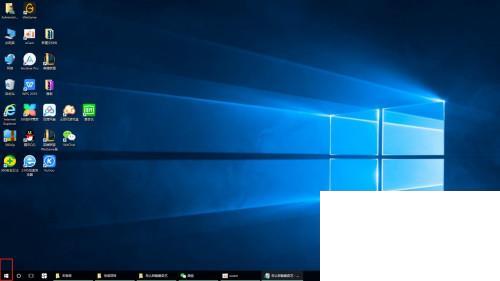
2、2、然后右键点击爱奇艺,再点击卸载选项进入到卸载列表。
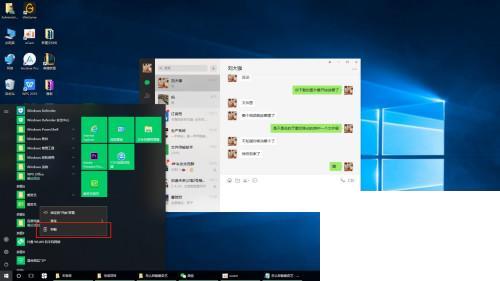
3、3、在列表中找到并选中爱奇艺后右键点击爱奇艺,点击卸载。
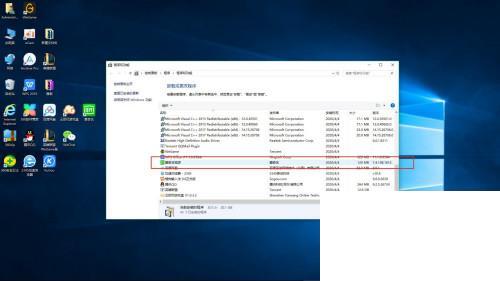
4、4、点击继续卸载。
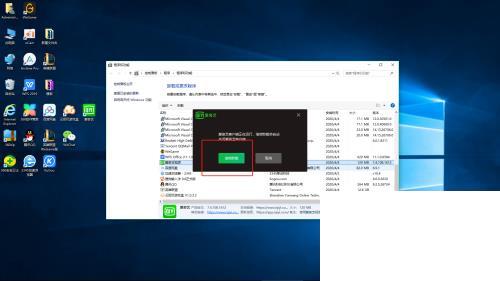
5、5、再选择直接卸载即可卸载爱奇艺啦。
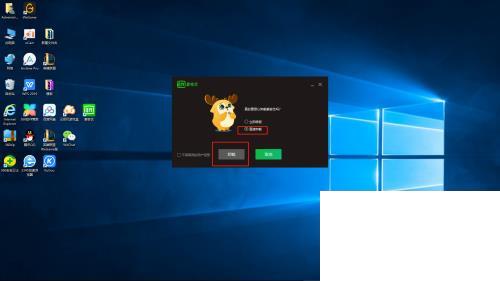
总结:
1、1、首先点击桌面左下角的开始,找到爱奇艺。
2、然后右键点击爱奇艺,再点击卸载选项进入到卸载列表。
3、在列表中找到并选中爱奇艺后右键点击爱奇艺,点击卸载。
4、点击继续卸载。
5、再选择直接卸载即可卸载爱奇艺啦。
特别提示:点击继续卸载后,再选择直接卸载即可卸载爱奇艺啦。
爱奇艺软件特点:
画质高清、多种音效,给您带来最佳的视听享受。
轻量级UI设计,界面布局更符合用户操作习惯。
采用最新的P2P下载引擎,根据网络情况自动调整。